1、打开word,进入其主界面中;

2、点击插入,选择形状工具;
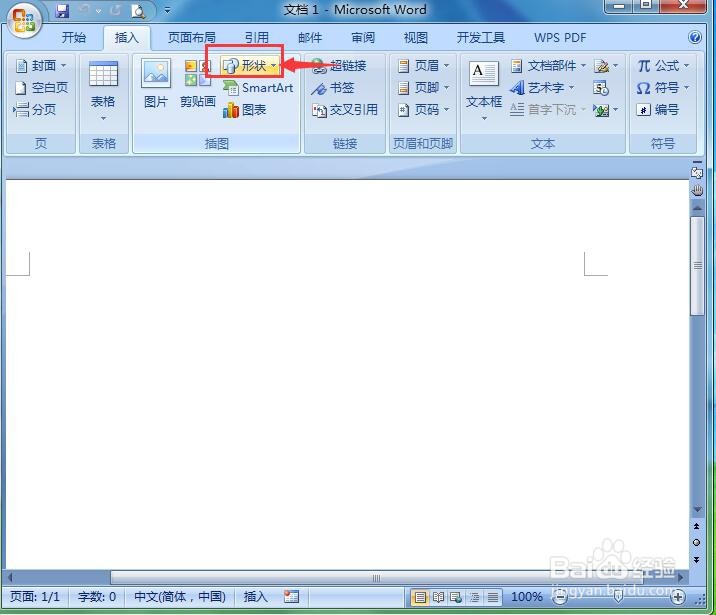
3、在基本形状中点击圆角矩形;

4、按下鼠标左键不放,在编辑区中拖动鼠标,画出一个圆角矩形;

5、点击形状轮廓,选择蓝色;

6、点击形状填充,选择图片;

7、找到并选中要处理的图片,按打开;

8、我们就给图片添加上了蓝色圆角矩形边框。

时间:2024-10-13 08:14:48
1、打开word,进入其主界面中;

2、点击插入,选择形状工具;
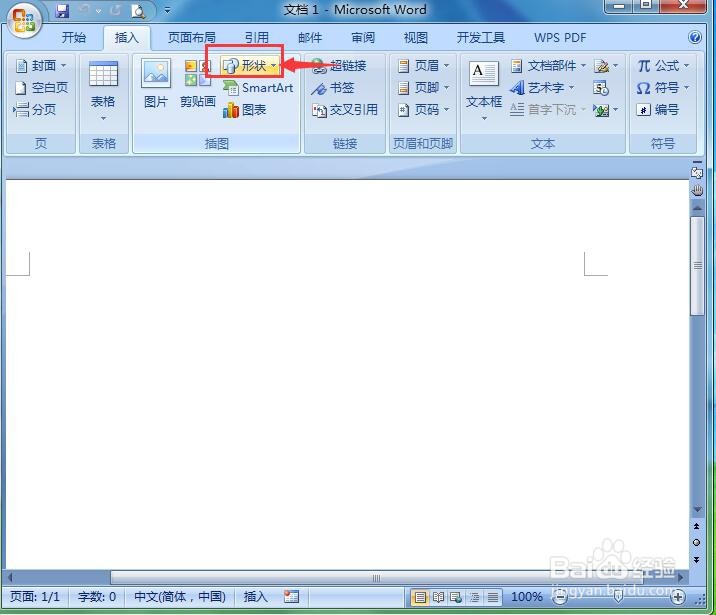
3、在基本形状中点击圆角矩形;

4、按下鼠标左键不放,在编辑区中拖动鼠标,画出一个圆角矩形;

5、点击形状轮廓,选择蓝色;

6、点击形状填充,选择图片;

7、找到并选中要处理的图片,按打开;

8、我们就给图片添加上了蓝色圆角矩形边框。

